 全国
全国
 全国
全国
实现打印机共享有利于局域网中其它用户方便的使用打印机,从而实现了资源共享,充分的发挥了硬件的利用率,也在一定程序上提高了办公效率。Win7对打印机共享提供了友好的支持功,下面小编将给大家讲解一下在Win7系统中如何实现打印机共享。
方法/步骤
1通过设置防火墙开启“文件和打印机共享”。具体方法:依次进入“控制面板”->“系统各安全”->“Windows防火墙”->“允许的程序”,在允许程序通过Windows防火墙通信的列表中勾选“文件和打印共享”。
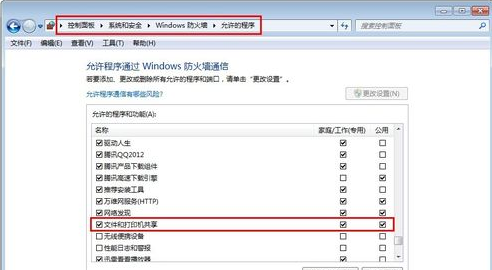
2添加并设置打印机共享。打开“控制面板”,依次进入“硬件和声音”->“设备和打印机”,如果此时未发现打印机,则需要添加打印机。方法是:点击“添加打印机”,在弹出的窗口中选择“本地打印机”,点击下一步,选择“打印机的接口类型”,在此选择USB接口(这是根据打印机的型号来决定的),选择好后点击下一步,选择驱动程序,如果所需要的驱动程序不在列表中时,就需要选择“从磁盘安装”,定位到驱动程序的目录并安装相应的驱动,当驱动程序安装完毕后,打印测试页,如果打印机正常打印,说明打印机驱动安装成功。
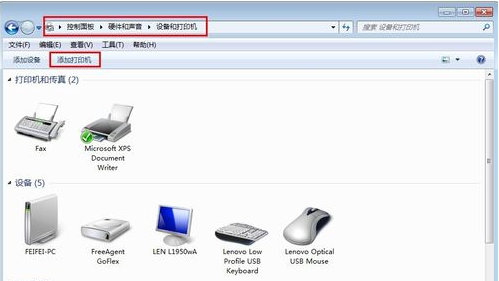
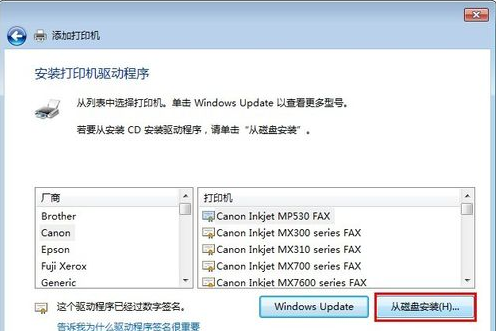
3在欲共享的打印机图标上右击,从弹出的菜单中选择“打印机属性”。在属性对话框中选择“共享”选项卡,勾选“共享这台打印机”,并填写打印机的名称等信息。

4查看本地打印机的共享情况。具体操作方法:依次进入“控制面板”-“网络和Internet”-“查看计算机和设备”,双击“本地计算机(feifei-pc)”,查看是否存在共享名为“feifeiPrinter2”的打印机,如果存在,则说明共享打印机成功。
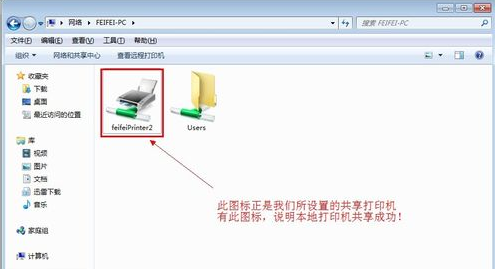

 电脑共享打印机怎么设置
电脑共享打印机怎么设置
在现代办公环境中,共享打印机的设置对于提高工作效率和便利性关重要。通过将打印机连接到网络并进行共享,团队成员可以轻松地在不同的电脑上进行打印。小编将介
 已设置共享打印机为何找不到
已设置共享打印机为何找不到
共享打印机的设置问题共享打印机是现代办公环境中必不可少的设备之一。它可以提高办公效率,减少成本开支。然而,有时候我们会发现在网络中找不到已设置好的共享
 Win10系统如何共享打印机
Win10系统如何共享打印机
共享打印机是指将打印机安装到一台电脑上,然后这台电脑将打印机共享,其他局域网用户就能在网络中使用这台打印机了,那么Win10如何共享打印机呢?下面就为大家带
 电脑怎么共享打印机
电脑怎么共享打印机
在现代社会中,电脑已经成为我们生活中不可或缺的一部分。而打印机作为电脑的重要外设,也扮演着重要的角色。然而,当我们在家庭或办公室中有多台电脑时,如何实

时效保障

明码标价

全程上险

超长保险

扫码享福利
优惠信息提前知,服务售后有保障